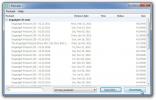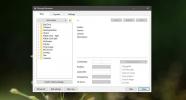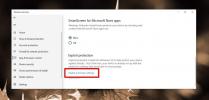VisualSubSync: Rediger for at forbedre undertekster og få videovisning i realtid
VisualSubSync er en underteksteditor, der bruger lydbølgeformrepræsentation med visuel afspilning i realtid, som tillader udførelse af nøjagtig undertekstredigering. Det understøtter SRT og SSA / ASS undertekstformater og kan også redigere CSV-, TXT- og CUE-filer, som senere kan gemmes som undertekstfiler. Ligesom mange undertekstværktøjer har den en fejl- og stavekontrol samt værktøjet til at ændre undertidenes tidsvarighed og tekstformat. Andre muligheder inkluderer hastighedsindikatorer, forhåndsvisning af ændringer i realtid fra en kildevideo og muligheden for at indstille museaktioner. VisualSubSync-funktioner i to tilstande; normal og timingtilstand. Begge tilstande har en anden konfiguration af genvejstaster. Det, der adskiller timingtilstand fra den normale tilstand, er, at du kan ændre musens opførsel til at indstille venstre / højre museknap for at vælge start / stop-tid for videoeksemplet.
For at komme i gang skal du oprette et nyt projekt fra File -> New Project. Dette åbner et nyt vindue, hvor du skal specificere video- og undertekstfilen. Du kan også udpakke WAV-filen fra videoen individuelt (fra Ekstraher WAV / Peak-fil fra videoindstillingen) eller markere indstillingen WAV-fil, så den automatisk trækkes ud.

Hvis du vil redigere en undertekstlinie, skal du klikke på den og begynde at foretage ændringer fra den nederste rude. Når du har afsluttet redigeringen eller for at kontrollere udviklingen af det redigerede indhold, skal du klikke på Spil knap. For at få en forhåndsvisning af video i realtid skal du klikke på knappen Vis / Skjul video. Videoafspilningsknapperne giver indstillinger til Play, Stop, Pause, Loop, Play End og gå til næste / forrige undertekstlinie. Når du hopper fra undertekst til undertekst, starter videoen automatisk fra den valgte undertekstlinie.

Avancerede indstillinger kan konfigureres fra Rediger -> Præferencer. Fanen Generelt tillader at knytte undertekstfiler til VisualSubSync-applikationen, mens fanebladet Undertekst kan bruges til at indstille standardtegnene pr. Sekund og minimum / maksimal undertekstvarighed. Du kan også kontrollere konfigurering af fejlkontrolparametre fra Fejl ved kontrol fane, inklusive overlappende og minimale tomme undertekster, problemer med sceneskift, subs med for lang eller for kort visningstid og undertekster med for mange linjer. Du kan indstille brugerdefinerede genvejstaster og museaktioner fra fanerne Hotkeys og Mouse. Hvis du ønsker at ændre underteksttekstformatet, skal du gå til fanebladet Skrifttyper og vælge en skrifttype, farve, størrelse og skrifttype til undertekstteksten.

Hvis du gerne vil se videoeksempelvinduet separat, skal du klikke på Vis -> Fjern videovindue. Dette kan være nyttigt til at få en separat visning af videoen under redigering eller forhåndsvisning af undertekster.

VisualSubSync fungerer på Windows XP, Windows Vista og Windows 7.
Download VisualSubSync
Søge
Seneste Indlæg
FloolaDesktop bringer iPod Style Music Playlist Management til skrivebordet
FloolaDesktop er et mediehåndteringsværktøj, der tilbyder en enkel ...
Sådan oprettes en rmskin-fil til pakke Rainmeter-skins
En RMSKIN-fil er hvordan Regnmåler skind distribueres. Hvis du har ...
Sådan ekskluderes en app fra Exploit Protection på Windows 10
Windows Defender er ofte diskonteret som irriterende og påtrængende...